win10系统左右键互换设置详解
时间:2025-05-29 18:12:21 311浏览 收藏
在Win10系统中,用户可以通过简单的步骤实现鼠标左右键的互换设置。首先,进入控制面板,点击“硬件和声音”,然后在“设备和打印机”部分选择“鼠标”。在鼠标属性设置的“按键”标签页中,勾选“交换鼠标按钮”并点击“确定”即可完成设置。本文详细介绍了这一过程,旨在帮助用户根据个人操作习惯调整鼠标功能。
由于个人操作习惯的不同,在工作或娱乐过程中,难免会遇到需要调整鼠标左右键功能的情况。然而,很多人并不了解具体的操作步骤。今天就为大家介绍一种简单的方法来实现鼠标左右键的互换设置。
操作步骤如下:
- 首先,进入电脑的控制面板,找到并点击“硬件和声音”选项。
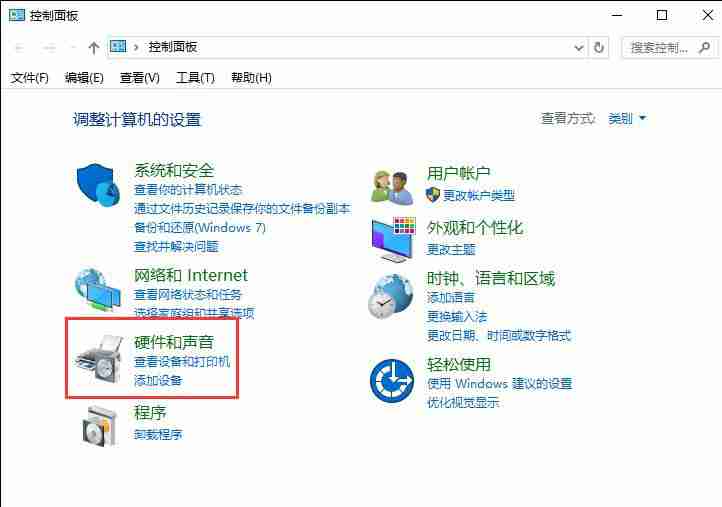
- 在“设备和打印机”部分,点击“鼠标”图标。
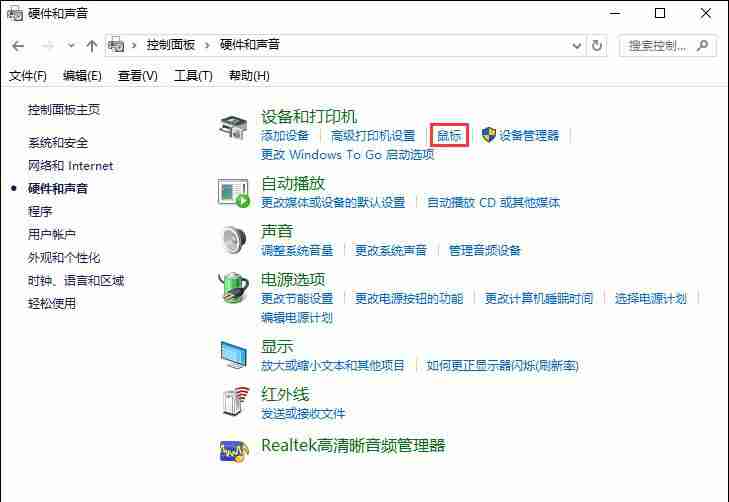
- 进入鼠标属性设置界面后,在“按键”标签页中勾选“交换鼠标按钮”,最后点击“确定”完成设置。
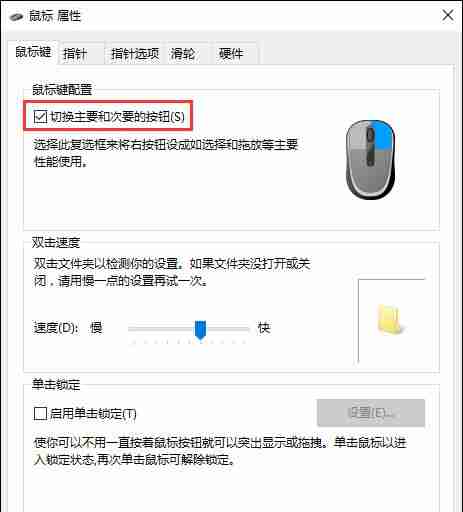
以上就是在win10系统下设置鼠标左右键互换的方法,希望能给大家带来帮助。
以上就是本文的全部内容了,是否有顺利帮助你解决问题?若是能给你带来学习上的帮助,请大家多多支持golang学习网!更多关于文章的相关知识,也可关注golang学习网公众号。
相关阅读
更多>
-
501 收藏
-
501 收藏
-
501 收藏
-
501 收藏
-
501 收藏
最新阅读
更多>
-
242 收藏
-
421 收藏
-
201 收藏
-
413 收藏
-
238 收藏
-
206 收藏
-
404 收藏
-
199 收藏
-
499 收藏
-
342 收藏
-
349 收藏
-
372 收藏
课程推荐
更多>
-

- 前端进阶之JavaScript设计模式
- 设计模式是开发人员在软件开发过程中面临一般问题时的解决方案,代表了最佳的实践。本课程的主打内容包括JS常见设计模式以及具体应用场景,打造一站式知识长龙服务,适合有JS基础的同学学习。
- 立即学习 543次学习
-

- GO语言核心编程课程
- 本课程采用真实案例,全面具体可落地,从理论到实践,一步一步将GO核心编程技术、编程思想、底层实现融会贯通,使学习者贴近时代脉搏,做IT互联网时代的弄潮儿。
- 立即学习 516次学习
-

- 简单聊聊mysql8与网络通信
- 如有问题加微信:Le-studyg;在课程中,我们将首先介绍MySQL8的新特性,包括性能优化、安全增强、新数据类型等,帮助学生快速熟悉MySQL8的最新功能。接着,我们将深入解析MySQL的网络通信机制,包括协议、连接管理、数据传输等,让
- 立即学习 500次学习
-

- JavaScript正则表达式基础与实战
- 在任何一门编程语言中,正则表达式,都是一项重要的知识,它提供了高效的字符串匹配与捕获机制,可以极大的简化程序设计。
- 立即学习 487次学习
-

- 从零制作响应式网站—Grid布局
- 本系列教程将展示从零制作一个假想的网络科技公司官网,分为导航,轮播,关于我们,成功案例,服务流程,团队介绍,数据部分,公司动态,底部信息等内容区块。网站整体采用CSSGrid布局,支持响应式,有流畅过渡和展现动画。
- 立即学习 485次学习
